电脑开不了机的解决方法
- 分类:教程 回答于: 2022年10月25日 09:12:00
工具/原料:
系统版本:win
品牌型号:联想YOGA 710-14ISK-IFI
软件版本:装机吧
电脑开不了机解决方法:
方法一:安全模式中的系统还原
1、开机按F8不动到高级选项出现在松手,选“最近一次的正确配置”回车修复。
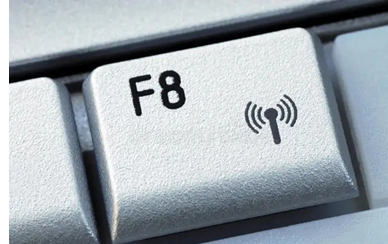
2、开机按F8进入到安全模式中用系统自带的系统还原,还原到没有出现这次故障的时候修复。
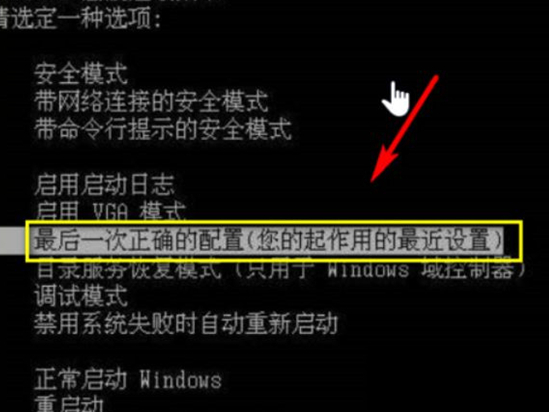
方法二:硬件清理
清洁电脑中的灰尘,清洁内存、显卡等设备金手指,重新安装内存等设备,然后再重新安装操作系统,如果能够正常安装系统,则是接触不良引起的故障。

方法三:重装系统
1.首先我们准备一个8g以上的u盘,然后在一台还可以用的电脑电脑上面下载并打开装机吧软件,点击制作系统,这里我们选择win7系统为例子。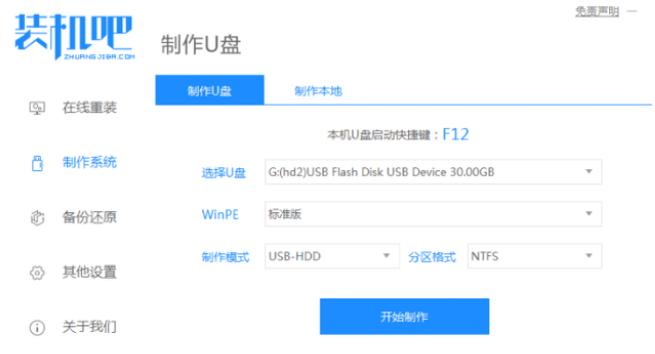
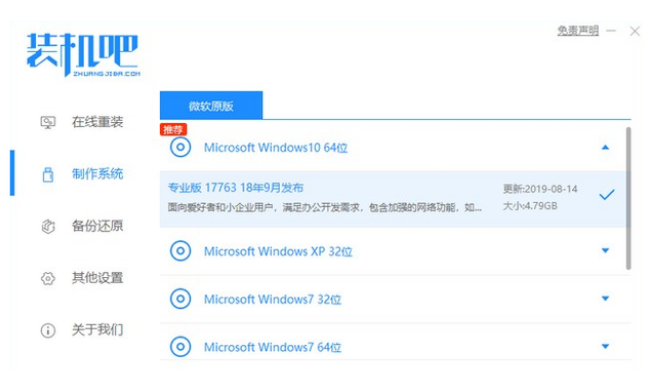
2.等待U盘制作完成后,查看等一下我们等一下要重装的系统要用到热键,然后拔出U盘。
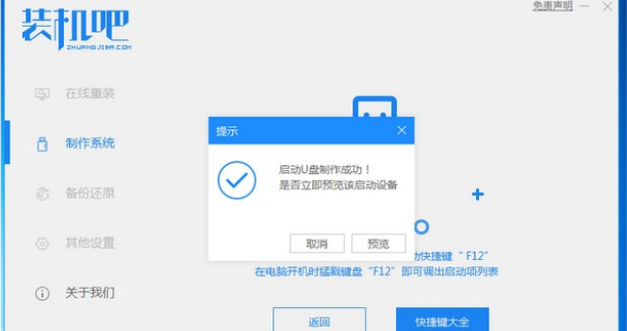
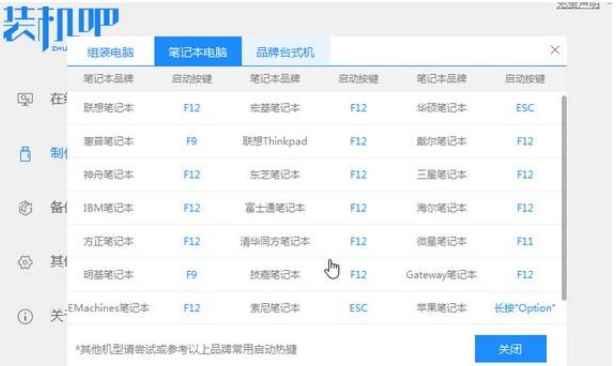
3.把u盘插入我们想要重装系统的电脑,开机按热键进入界面选择u盘启动,然后选择进入pe系统。

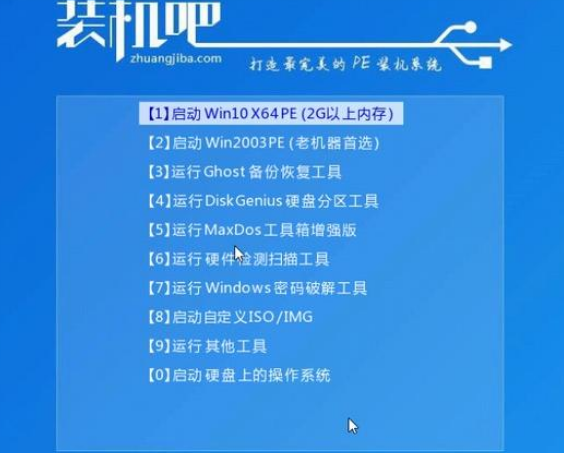
4.选择我们想安装的版本,点击安装。
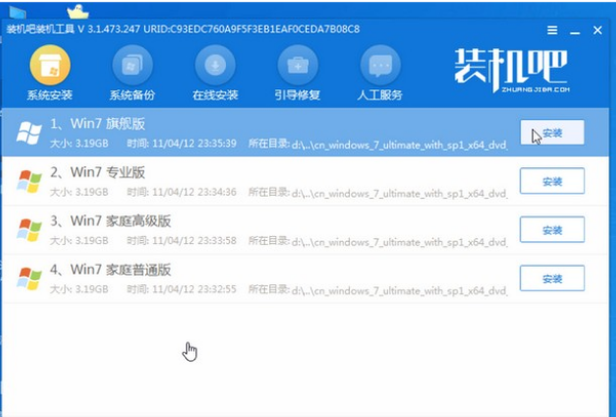
5.安装完成后,系统会自动重启,重启前记得拔掉外接设备。
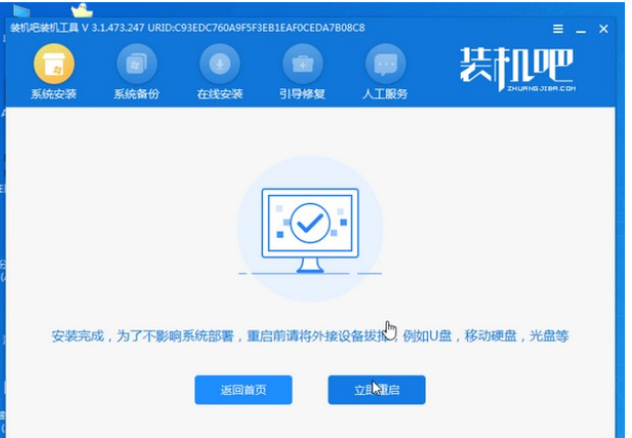
6.进入桌面,我们的安装完成。

总结:
以上就是小编总结的教程,希望对你有所帮助,感谢您看到这里.
 有用
26
有用
26


 小白系统
小白系统


 1000
1000 1000
1000 1000
1000 1000
1000 1000
1000 1000
1000 1000
1000 1000
1000 1000
1000 1000
1000猜您喜欢
- 如何重装电脑系统2022/12/09
- 极易一键重装系统专家使用教程..2016/08/18
- 电脑开机全是英文进不了系统怎么办..2022/10/07
- 小白系统和系统之家官网介绍..2022/06/25
- 简述小白一键重装系统怎么下载..2023/02/18
- 使用VirtualBox在mac装win10虚拟机教..2020/08/08
相关推荐
- 鸿蒙操作系统与安卓操作系统有什么区..2023/01/24
- 爱思助手手机重装系统工具怎么下载..2022/08/22
- 淘宝下载后怎么注册账号2023/05/13
- 简述戴尔电脑黑屏按什么键恢复..2023/01/19
- 笔记本电脑重装系统怎么操作..2022/10/10
- 笔记本外接显示器,小编教你显示器外接..2018/05/14

















